所用時間:数時間(調べながらで、半日かかった)
システム(Cドライブ)の動作が不安定になった。
「SSDで休止状態を使うと劣化が早まる」との記事をちょうど目にした頃から、システムが不安定になり、ブルー画面に陥ることが多発。
2年強しか使っていないSSD(M.2)だったけど、引越しを検討。
SSDはSanDiskの500GBからWesternDigitalの1TBへ。ちょうど安かった。
用意したもの
- 引越し先にするドライブ
→今回は新規購入 - システムイメージ作成用ドライブ[SDカードでも大丈夫っぽい]
→引越すデータサイズ以上(容量ではなく)が無難。なければ引越し元を圧縮しておく。 - PCと引越し先ドライブとを繋ぐケーブル類
- システム修復ディスク作成用メディア[同時に作ると安心]
→DVDで作成しておくと作業がラク
作業
バックアップするドライブ以外はケーブルを外しておくと不測の事態を防げる。
システムイメージ作成用ドライブを接続しておく。
今回は使わなくなった2.5インチHDD(500GB)を使用。
Windowsメニューを左クリック→設定→更新とセキュリティ
左側のメニューから
バックアップ
を選択。以下の画面になる。
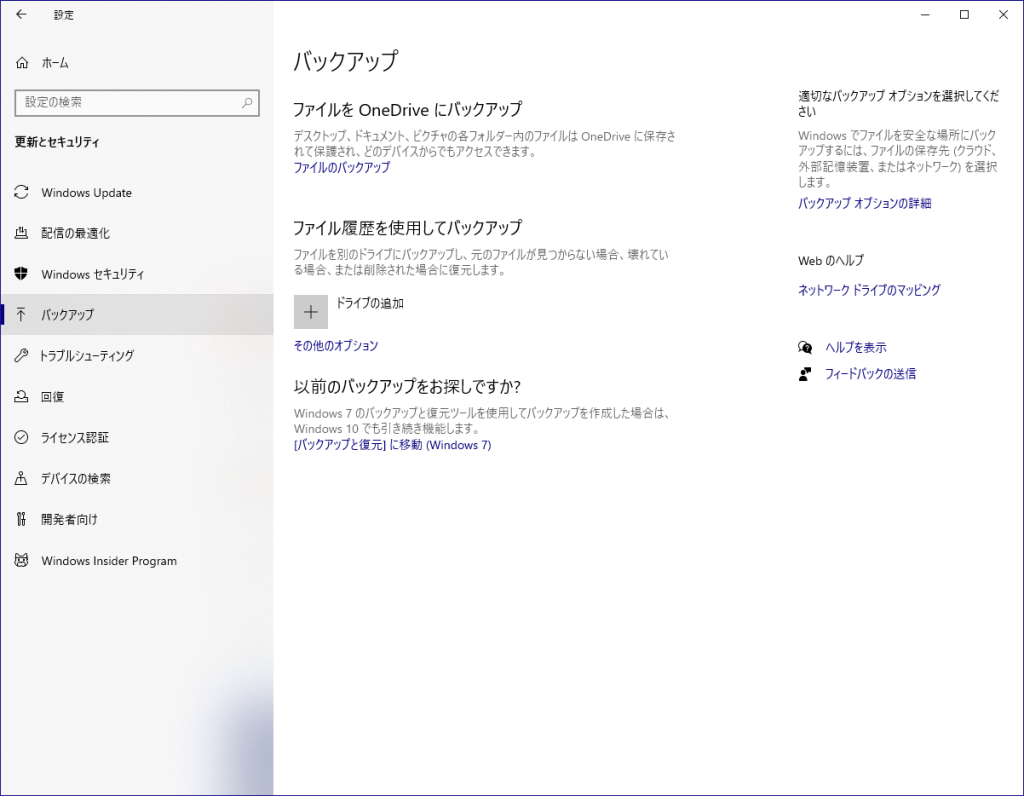
画面中央下部の
[バックアップと復元]に移動(Windows 7)
をクリックして、左側のメニューから
システムイメージの作成
を選択。
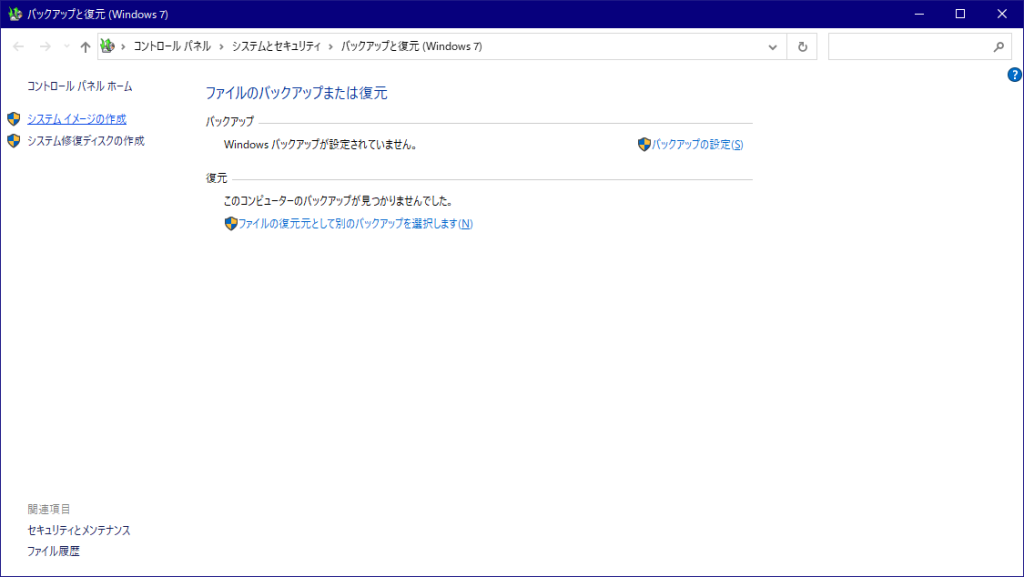
バックアップ先(システムイメージ作成用ドライブ)
を指定する。
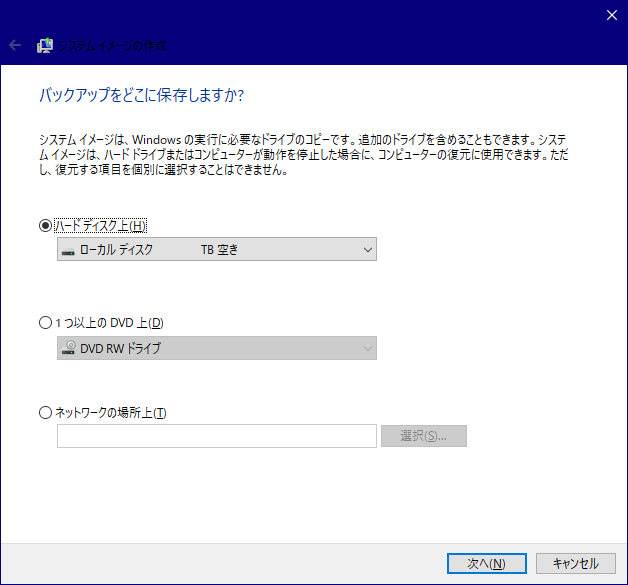
他に一緒にバックアップしたいものがあれば指定する。
後で接続すれば引越し元のデータは基本的に読み出せるので、心配なければ自己責任で省略。
イメージ作成が始まる。そこそこ時間を要する。
イメージ作成が終わると、引き続きシステム修復ディスク作成するか尋ねられるので作っておく。引越しするときに、このディスクで起動する。
引越し元のドライブを外し、引越し先になるドライブを取付ける。
システムイメージを記録したドライブと起動ディスクを接続またはその準備を済ませる。
電源を投入し、システム修復ディスクから起動する。
起動したら
トラブルシューティング→詳細オプション→イメージでシステムを回復
と選択。
先ほど作成したシステムイメージが選択されている。「次へ」をクリック。
「ディスクをフォーマットしてパーテイションに再分割する」のチェックは非アクティブだったのでそのまま「次へ」をクリック。
「コンピューターをシステムイメージから復元しています。(後略)」で復元が始まる。
終了したら修復ディスクを取出し、シャットダウンした後システムイメージを作成したディスクを外し、再起動する。
引越し前と同じデスクトップが現れるはず。
それで完了!じゃなくて、もう少し。
最後にWIndows Update
たまたま他のアクセサリの不調が発覚し(原因は他にあったので割愛)、Windows Updateを試したら、アップデート項目が出るわ出るわ。
セキュリティ系のアップデートは省略?そこだけ注意。
動作も少し軽くなった。
終了。

